Kā stiprināt Wi-Fi signālu ar veco maršrutētāju
Tehnoloģijas / / December 19, 2019
Ir dažas viltības, kas var uzlabot Wi-Fi attālās vietās. Viens no visefektīvākajiem - iegūt bezvadu tīkla pagarinātāju, vai, kā to sauc, atkārtotājs. Bet šī papildu izdevumi, bet tomēr tas nedrīkst būt īpaši efektīva, ja tā atdalās no maršrutētāja vairākām sienām.
Izveidojiet papildu bezvadu tīklu aizmugurē dzīvoklī vai mājā var izmantot arī veco maršrutētāju. Ir divas iespējas, kā to izdarīt:
- Pirmais prasītu LAN-pull kabeli caur dzīvoklī. Dažkārt tas nav ļoti ērti, bet zvanu kvalitāte ir līdz pag.
- Otrs veids ir pilnīgi bezvadu. Jūs pārvērst savu maršrutētāju makeshift retranslatoru. Tomēr, ātrums un stabilitāte obligācijas būs atkarīgs no tā, cik tālu jūsu vecais maršrutētājs būs stāvēt uz jaunu.
Atveriet iestatījumus vecā maršrutētāju
Atvienojiet datoru no galvenā maršrutētāju, atvienojot tīkla kabeli un atspējošanas Wi-Fi. Tad ņem veco ierīci un pievienojiet to LAN kabeli datoram. Pieslēdzot internetu tas nav obligāti. Ieslēdziet maršrutētāju.
Iet uz iestatījumiem veco maršrutētāju. Lai to izdarītu, atveriet pārlūkprogrammu un ierakstiet meklēšanas lodziņā adresi
192.168.0.1 vai 192.168.1.1.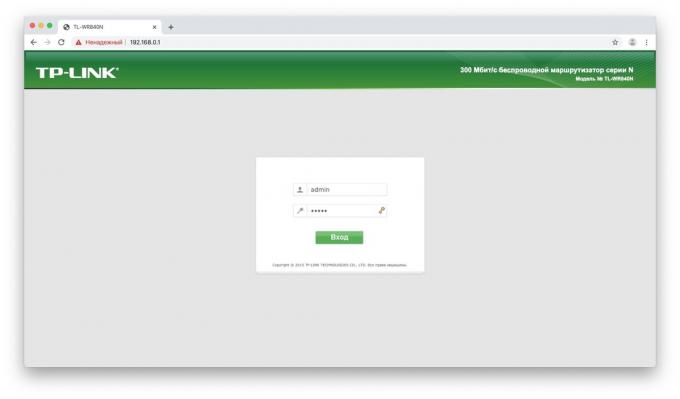
Būs administrators paroli izvēlne. Ja tā nav, pārbauda dokumentāciju maršrutētāju, lai uzzinātu, kādi noklusējuma adrese ir mainīta uz rūpnīcas iestatījumiem.
skatīt arī🧐
- Kā es varu konfigurēt maršrutētāju bez palīdzību speciālista
Ievadiet savu lietotājvārdu un paroli - lai vairums maršrutētāju ir vienu un to pašu vārdu admin. Ja tas nav piemērots, atkal, skatiet ražotāja instrukcijas. Apsveicam, jūs esat atvēris maršrutētāja iestatījumus.
1. variants. Pārvērtiet savu maršrutētāju vadu piekļuves punktu
Tas ir labākais veids, ja jums ir nepieciešams labs savienojuma ātrumu un jums nav prātā, izmantojot kabeli.
Tātad jūs iegāja iestatījumiem veco router. Atkarībā no modeļa un ražotāja nosaukumu var atšķirties, bet kopumā tie ir līdzīgi. Te ir nepieciešams veikt šādas trīs lietas.
Iet uz LAN iestatījumi un iestatiet maršrutētāju jaunu IP-adresi. Tas būtu tāds pats kā galvenā maršrutētāju, bet ar atšķirīgu attēlā beigās. Tā, piemēram, ja kodols router adrese 192.168.0.1, Tad jums vajadzētu būt vecs 192.168.0.2. Skatīt adreses dokumentācijā vai uz etiķetes uz maršrutētāju.

Saglabājiet izmaiņas un gaidīt, līdz ierīce ir restartēta. Tagad, lai iet uz saviem iestatījumiem, jums būs nepieciešams, lai ievadītu jaunu adresi.
Atkārtoti atvērt iestatījumus, dodieties uz Wi-Fi iestatījumi un izvēlieties tur nosaukumu savu jauno bezvadu tīklam, un paroli, lai to. Ērtākais veids, kā sniegt līdzīgu nosaukumu, lai izvairītos no pārpratumiem. Piemēram, ja primārais router izplata ar Wi-Fi tīklu sauc mājas, tīklu uz veco router ir labāk dot nosaukumu Home 2.

Visbeidzot, dodieties uz DHCP uzstādījumus, un izvēlieties "Izslēgt DHCP-serveris". Atsāknējiet maršrutētāju.
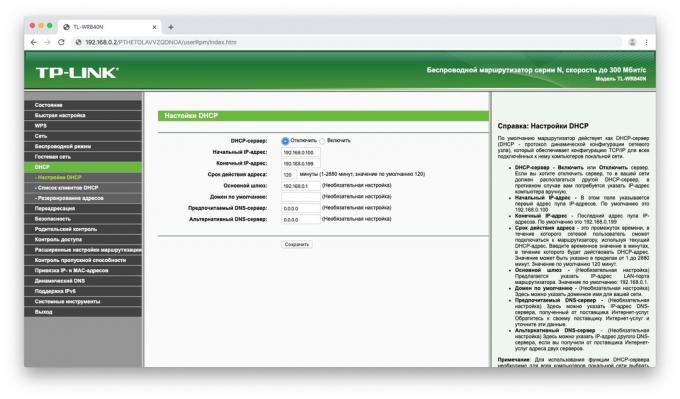
Pievienojiet ilgi LAN kabeli LAN portu uz savu veco maršrutētāju. Otrs gals kabeļa LAN portu jūsu galveno maršrutētāju.
Tad ielieciet veco maršrutētāju atpakaļ telpā, kur Wi-Fi signāla nav ļoti labi - tagad tas būs savs tīkls ar labu signālu.
2. variants. Pārvērtiet savu maršrutētāju vērā atkārtotāja
Iet uz veco maršrutētāja iestatījumiem, kā parādīts iepriekš, un atvērt bezvadu režīmā tur. Dodiet ierīcei jaunu IP-adresi, - gan ar savu primāro maršrutētāju, bet ar atšķirīgu attēlā beigās.
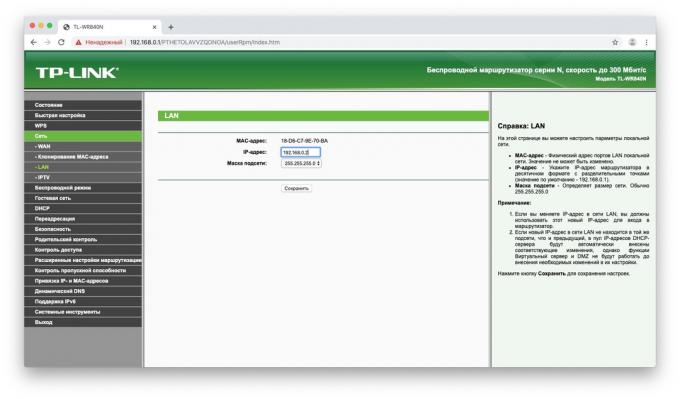
Norādiet vārdu un paroli jauno Wi-Fi tīklu, kas tiks norādot savu maršrutētāju. Tāpat kā iepriekšējā punktā, vārds ir labāk darīt līdzīgi. Paroles var iestatīt, vai nu.
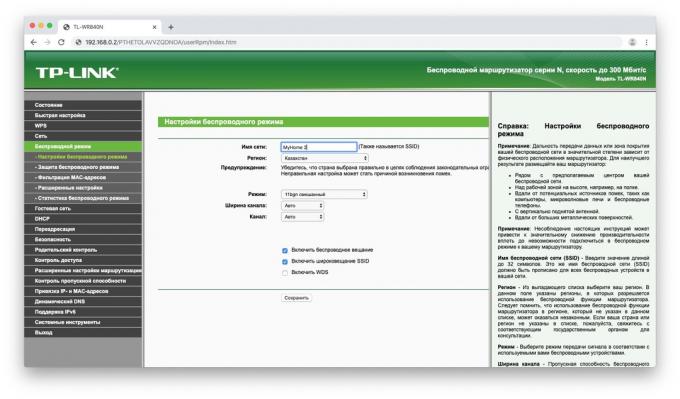
Atrodiet sadaļu iestatījumiem bezvadu atkārtotājs režīma funkciju. To var saukt par retranslatoru, bezvadu tiltu vai WDS uz dažādiem modeļiem.

Pagrieziet to. Noklikšķiniet uz meklēšanas pogu un atrodiet savu primāro maršrutētāju, izplatot Wi-Fi. Savienojumu ar to.
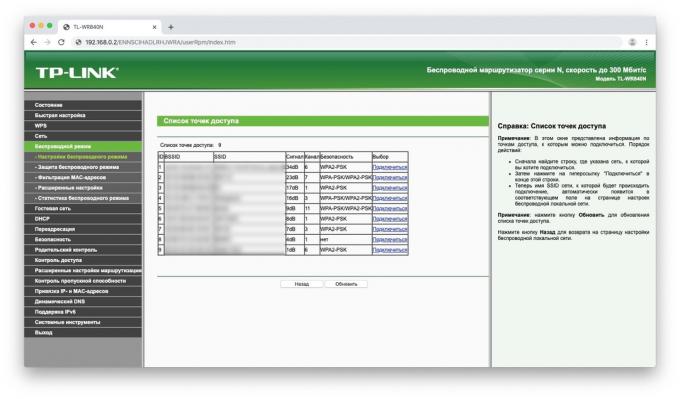
Ievadiet paroli, jūsu Wi-Fi tīklu, un saglabājiet iestatījumus.
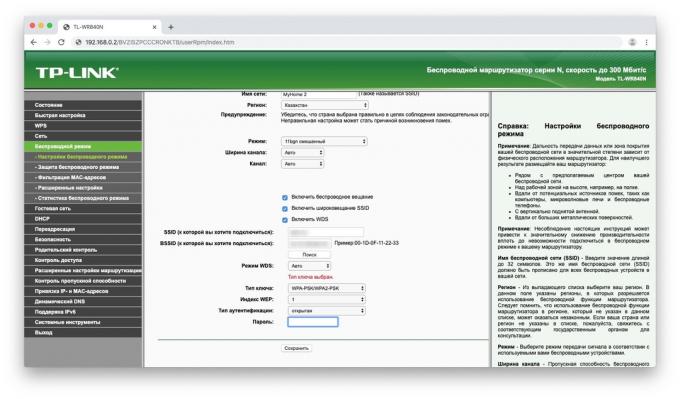
Beigās atkal atvērtu DHCP iestatījumus, un izvēlieties "Izslēgt DHCP-serveris". Atsāknējiet maršrutētāju.
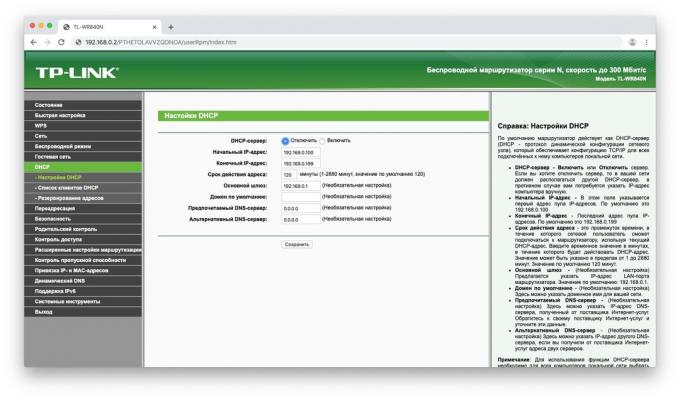
Tagad nodot savu veco maršrutētāju piemērots locationVēlams tuvāk vidū dzīvokļa. Un Repeater gatavs.
Izveidot bezšuvju Wi-Fi
Lūdzu, ņemiet vērā brīdinājumu. Ja jūs instalēt to pašu nosaukumu Wi-Fi tīklam (SSID) uz veco router kā jauna, jūsu sīkrīkiem domās, ka tas ir viens un tas pats tīkls. Bet tajā pašā laikā, ja ierīce ir savienota ar maršrutētāju vienā telpā, un jūs trieciens to otru, tā turpinās turēties pie jau ir savienots maršrutētāju, ignorējot to, kas ir vistuvāk.
Tātad, tas ir vieglāk izveidot divus Wi-Fi tīklu ar tikai dažādiem vārdiem un pārslēgties starp tām, kā nepieciešams.
Tomēr, ja maršrutētāji atbalsts funkcija Viesabonēšanas palīgs, tīkls var piešķirt tādu pašu nosaukumu, gan maršrutētāji. Un jūsu sīkrīkus tiks automātiski pārslēgties starp tiem pāreju no telpas uz telpu laikā.
skatīt arī🧐
- Kā sadalīt internetu no datora, izmantojot kabeli vai Wi-Fi
- Kā izmantot QR kodu, lai dalītos ar viesiem paroli Wi-Fi savienojumu
- 5 veidi, kā uzzināt paroli savu Wi-Fi tīklu



